Kako stvoriti sjajnu Božićnu Bauble u Illustratoru
Zdravo prijatelji! Božićno vrijeme dolazi i svi znamo da je sjajno vrijeme za dizajnere da naporno rade i naprave dodatni novac. Budući da je preopterećenje posla česta pojava, postoji potreba da se ubrza proces stvaranja. Ovdje smo da vam pomognemo.
Danas vam donosimo brz i jednostavan tutorial kako bi lijepo izgleda Božić Baubles također poznat kao božićne ukrase lopte za neke od vas.
Na kraju tutoriala ćete znati kako stvoriti lijep, sjajan učinak koji vidite na 3D ilustracijama metalnih kugli. Za ovaj vodič ćemo koristiti Adobe Illustrator CS5.Preuzmite besplatnu vektorsku datoteku s 6 lijepih ukrasa, uključujući i onu koju smo napravili.
Započnimo.
Korak 1 - Oblik i gradijent
Sa Elipse alat, napravi krug. Upotrijebite tipku shift kako biste je zadržali.

Koristiti alat za gradijent ispuniti krug. Napravite radijalni gradijent u obliku koji je prikazan na slici.
U ovom slučaju napravili smo crveni gradijent tako da možete koristiti klasičnu crvenu boju (100 magenta i 100 žuto u CMYK). Na slici možete vidjeti da središte nagiba nije u središtu lopte, nego malo prema gore. Tamnija crvena boja ide lijevo i dolje kako bi simulirala sjenu.
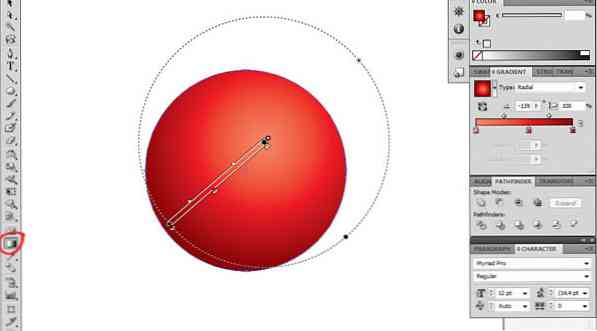
Korak 2 - Dodavanje sjaj i sjena
Kopirati krug (Ctrl / Command + C) i zalijepiti natrag (Ctrl / Command + B) dvaput, tako da sada imamo 3 preklopljena kruga.
Odaberite onu koja je iznad i spustite je dolje i lijevo kako je prikazano na slici.
Sada s pritisnut gumb za prebacivanje, mi odaberite oba kruga i idemo u tool i odaberite minus naprijed.
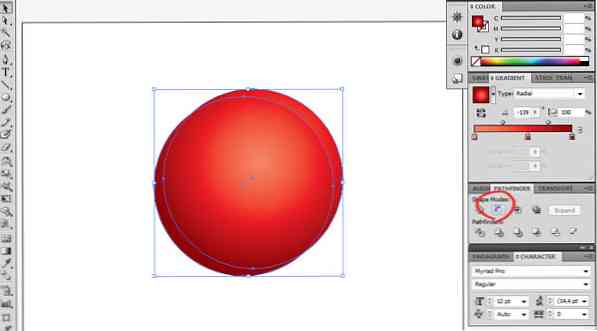
Napunite dobiveni oblik bijelim.
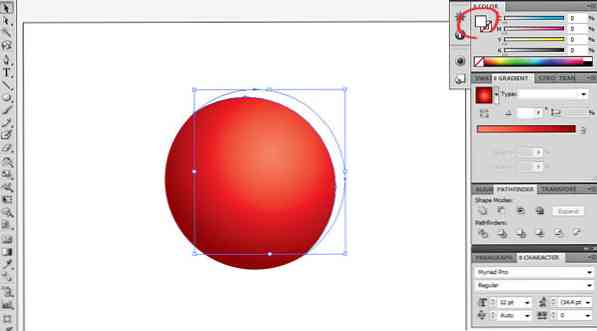
Dobit ćete obrnuti mjesec, koji ćemo upotrijebiti za dodavanje efekta reflektiranog sjaja na bezvrijednost. Promijenite veličinu i pomaknite oblik dok ne izgleda kao slika ispod.
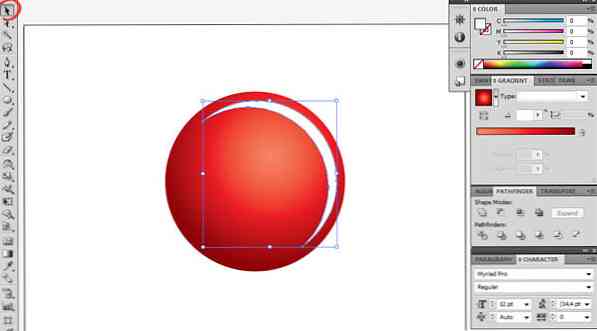
Zatim idite na Učinak> Zamućenje> Gaussova zamućenost, i pronađi pravo Polumjer zamućenja s kojima ste zadovoljni.
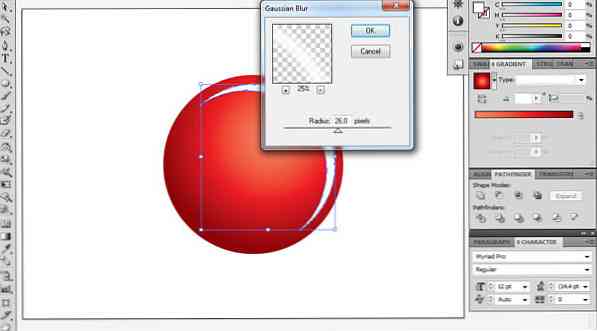
Nakon toga dodajte transparentnost u obliku, 50% bi trebalo napraviti trik.
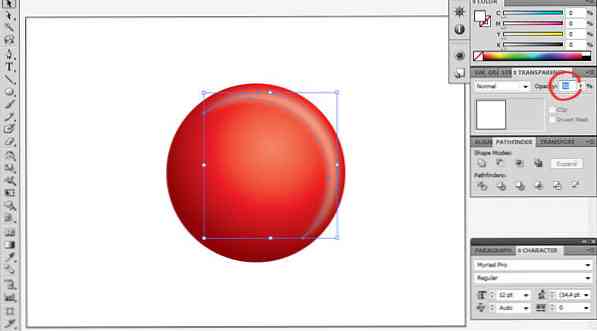
Sada napravite kopiju polumjeseca (Ctrl / Command + C, Ctrl / Command + V) i upotrijebite odražavaju alat da bi to odražavalo vodoravno i okomito (tako da je suprotno od prvog polumjeseca).
Zatim promijenite boju do C = 0, M = 100, Y = 100, K = 100. Budući da smo u crvenoj pozadini, nećemo koristiti samo crnu.
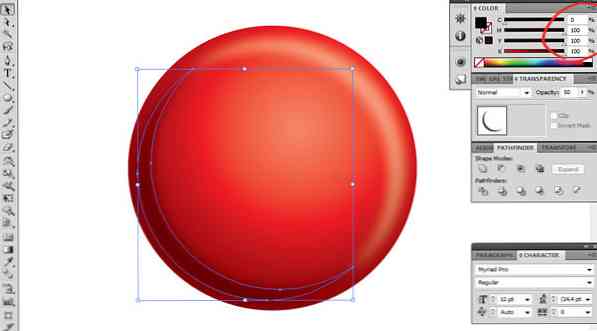
Koristite Ctrl + 2 da biste blokirali oba oblika polumjeseca, tako da bez problema možemo odabrati donji krug. Još jednom kopirajte i zalijepite (Ctrl + C & Ctrl + B) i premjestite ga kako je prikazano na slici.
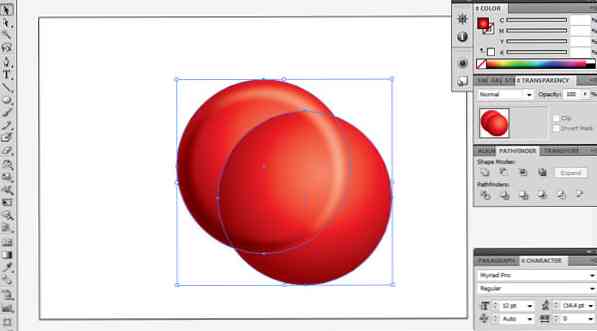
Opet ćemo koristiti Pathfinder> Minus Front. Zatim ispunite ga bijelim i 25% transparentnosti. Nakon toga ga smanjite. To će djetetu dati lijep sjajni efekt.
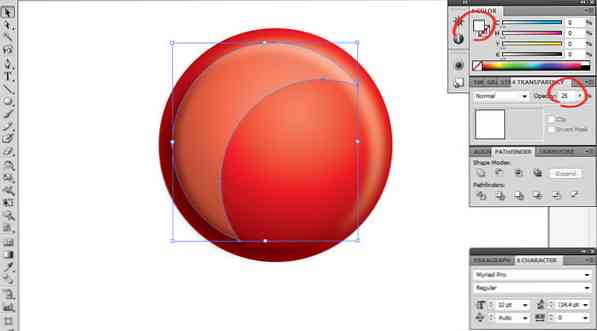
Korak 3 - Metal Top
Napravimo gornju vješalicu. Koristiti zaobljeni pravokutni alat i ispunite ga s linearni gradijent od 3 siva i 1 bijela. Upravljajte nagibom kako biste postigli izgled metalnog stila.
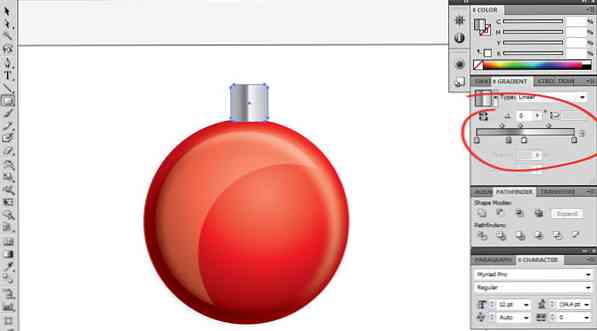
Nakon toga ćemo taj oblik nagnuti.
Koristiti Alat za besplatnu transformaciju (E), kliknite na kut, držite ga dok pritiskom na Ctrl / Command + Shift + Alt i dati mu željeni oblik (možete i smanjiti visinu).

Zatim napravite krug iznad, kopirajte i zalijepite natrag (Ctrl / Command + C & Ctrl / Command + B) mijenjamo veličinu one na vrhu.
Zatim s obje odabrane idite na krčilac i odaberite Isključiti. Na taj način ćemo obrezati krug i imati "točak" kao što je prikazano na slici.

Korak 4 - Dekoracija
Da bi se kugli dodali konačni dodir, možete dodati zvijezde, pahulje, linije, krugovi, itd. U ovom slučaju napravili smo 3 retka, ali na ovom linku moći ćete preuzeti završni rad i druge primjere.
Da biste dodali tri retka, upotrijebite pravokutni alat i nacrtajte tri pravokutnika, napraviti grupu (Ctrl / Command + G) s njima i nama napravite gradijent u svijetlo smeđoj boji tako da izgleda zlatno.
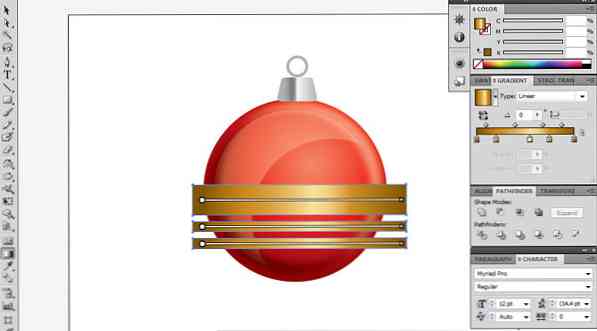
Zatim Kopiraj i zalijepi Natrag ponovno veliki krug dovedi ga naprijed. Odaberite pravokutnike i kopirani krug i napravit ćemo maska za izrezivanje (Ctrl / Command + 7). To će obrezati linije kako bi se uklopile u krug.
Sada odaberite krug i pravokutnike i vratite ih natrag (desni klik> dogovorite povratak).

I to je to. Nadamo se da ste uživali u ovom tutorialu i veselimo se susretu s Vašim božićnim sitnicama. Hvala na Vašem vremenu. Komentari su dobrodošli.
Kliknite ovdje za download ovog besplatnog vektora i još 5 drugih božićnih sitnica.
Napomena urednika: Ovaj post je napisao / la Sebastian Bartaburu za Hongkiat.com. Sebastian je entuzijastični dizajner, ilustrator i slikar iz Urugvaja. Zajedno s Leom pokrenuo je VectorOpenStock.com, vektorsku stranicu s ekskluzivnim vektorskim freebiesom. Voli raditi na uljanim slikama i plesati Tango.




